Modifier un flux de cloud prenant en charge une solution
Vous pouvez modifier les flux de cloud prenant en charge une solution dans Solutions ou dans Mes flux.
Important
Arrêtez votre flux avant de le modifier afin de ne pas perdre vos modifications.
Modifier un flux de cloud prenant en charge une solution via Solutions
Connectez-vous à Power Automate, puis sélectionnez Solutions dans le menu à gauche.
Sélectionnez la solution contenant le flux à modifier.
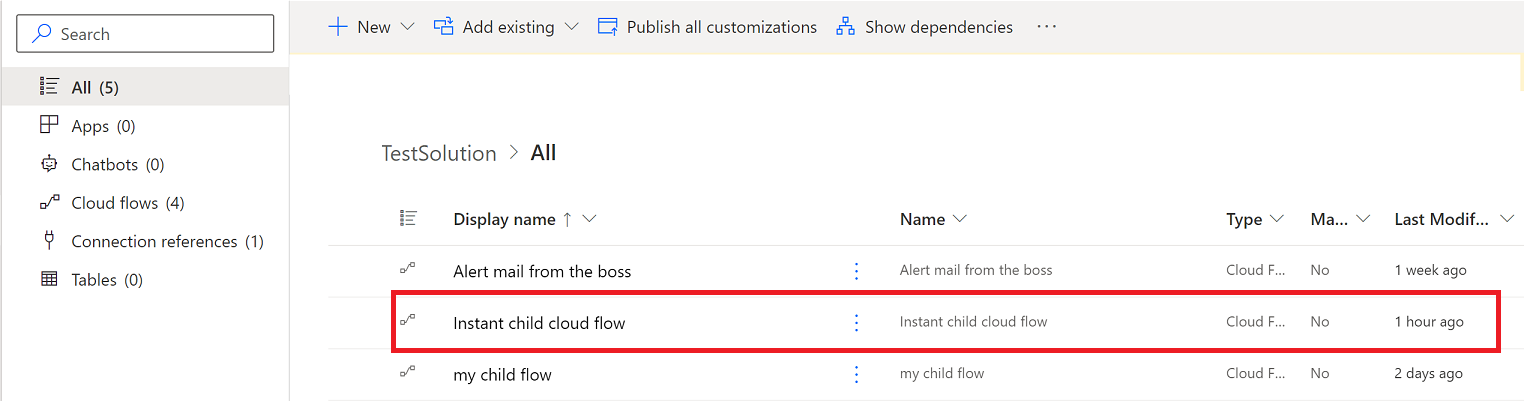
Sélectionnez les points de suspension verticaux (⋮) pour votre flux, puis sélectionnez Désactiver.
Sélectionnez les points de suspension verticaux (⋮) pour votre flux, puis sélectionnez Modifier.

Effectuez les modifications souhaitées dans le concepteur Power Automate, testez vos modifications, puis enregistrez votre flux.
Activez votre flux si vous souhaitez l’exécuter.
Modifier un flux de cloud prenant en charge une solution via Mes flux
Dans Power Automate, sélectionnez Mes flux dans le menu à gauche.
Recherchez le flux que vous voulez modifier. Les flux de cloud que vous possédez seront dans l’onglet Flux de cloud l’onglet et les flux dont vous êtes copropriétaire seront dans l’onglet Éléments partagés avec moi.
Sélectionnez les points de suspension verticaux (⋮) pour votre flux, puis sélectionnez Désactiver.
Sélectionnez les points de suspension verticaux (⋮) pour votre flux, puis sélectionnez Modifier.
Effectuez les modifications souhaitées dans le concepteur Power Automate, testez vos modifications, puis enregistrez votre flux.
Activez votre flux si vous souhaitez l’exécuter.
Avertissement
Lorsque vous modifiez des flux prenant en charge une solution, il est possible d’introduire des couches de personnalisation non gérées dans vos flux prenant en charge une solution gérée. Les couches de personnalisation non gérées peuvent avoir un impact sur votre capacité à mettre à jour ces flux à l’avenir.
Dupliquer un flux de cloud prenant en charge une solution à l’aide de l’option Enregistrer sous
La fonctionnalité Enregistrer sous peut être utilisée pour dupliquer un flux de cloud de solution. Si une solution non gérée est en contexte lorsque Enregistrer sous se produit, le flux sera ajouté à cette solution. Les flux de cloud de solution ne seront pas ajoutés à une solution s’il n’y a pas de contexte, ou si une solution gérée a un contexte, ces flux peuvent être localisés dans la liste Mes flux ou dans la Solution par défaut.
Enregistrer sous sans contexte de solution
Dans Power Automate, sélectionnez Mes flux dans le menu à gauche.
Ouvrez le flux de cloud que vous souhaitez dupliquer.
La page des détails du flux affichera une carte Solutions qui répertorie toutes les solutions personnalisées par lesquelles le flux est référencé.
Cliquez sur Enregistrer sous.
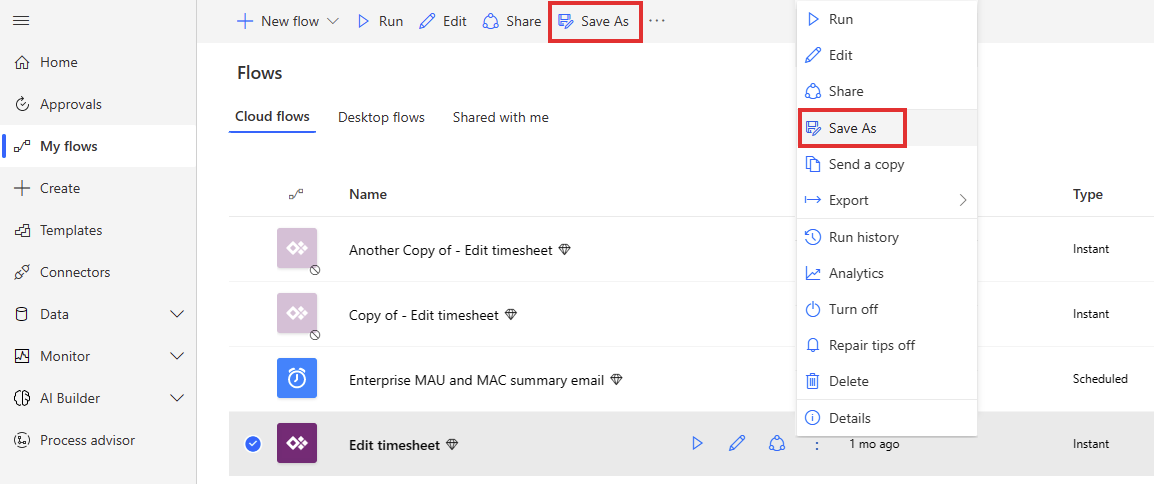
Sur l’écran Créer une copie de ce flux, saisissez un nom de flux personnalisé si vous le souhaitez et sélectionnez Enregistrer.
Le flux sera maintenant visible dans Mes flux.
Note
Si l’enregistrement prend quelques secondes, il est possible de revenir à Mes flux avant la fin. Si cela se produit, actualisez l’écran du navigateur pour afficher le flux.
Enregistrer sous avec un contexte de solution non gérée
Dans Power Automate, sélectionnez Solutions dans le menu à gauche.
Ouvrez une solution non gérée. Cette solution fournit maintenant un contexte de solution.
Dans cette solution, recherchez et ouvrez le flux de cloud que vous souhaitez dupliquer.
La page des détails du flux affichera une carte Solutions qui répertorie la solution actuelle et les autres solutions personnalisées par lesquelles le flux est référencé.
Cliquez sur Enregistrer sous.
Sur l’écran Créer une copie de ce flux, saisissez un nom de flux personnalisé si vous le souhaitez et sélectionnez Enregistrer.
Le flux sera maintenant visible dans la solution. Lors de l’ouverture de ce flux, la solution sera répertoriée dans la carte Solutions de la page des détails du flux.